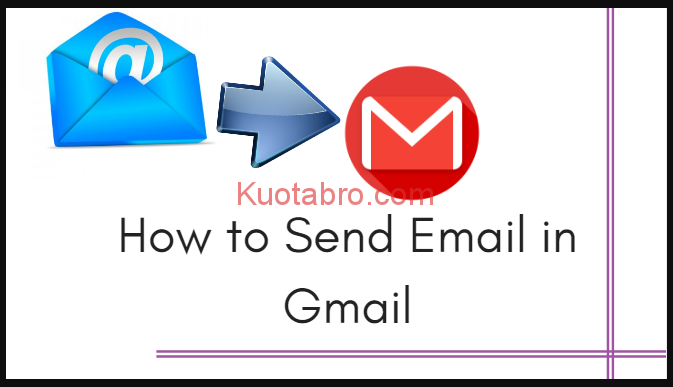Kuotabro.com – Email sekarang ini merupakan salah satu identitas yang harus dimiliki seseorang.
Email sudah menggantikan peran surat-suratan di zaman dahulu yang biasanya dibubuhi dengan perangko.
Melalui email memang semuanya menjadi lebih mudah.
Tidak hanya bisa digunakan untuk saling berkirim pesan saja, melainkan juga bisa berkirim dokumen, foto, video maupun jenis file lainnya.
Sehingga tak heran jika email menjadi salah satu kebutuhan yang harus dimiliki, mengingat pentingnya email dalam menunjang kegiatan sehari-hari termasuk pekerjaan.
Apalagi untuk menggunakan internet memang harus menggunakan akun email.
Salah satu jenis email yang paling sering digunakan adalah Gmail.
Bagi sebagian besar orang mungkin sudah tidak asing lagi dengan email.
Akan tetapi ternyata masih ada beberapa orang juga masih ada yang belum bisa berkirim pesan melalui email.
Meskipun sebenarnya email merupakan salah satu komponen modern jaman sekarang, namun memang tidak menutup kemungkinan bahwa masih ada di antara kalian yang belum mengetahui cara mengirim email.
Karena email merupakan salah satu kebutuhan penting, untuk itu dalam artikel kali ini kami akan membahas cara lengkap mengirim email beserta lampirannya dengan Gmail.
Bagi kalian yang belum mengetahui cara mengirim email melalui Gmail, kalian bisa mengikuti tutorial sederhana berikut ini beserta gambarnya agar lebih mudah dimengerti.
Cara ini sangat berguna bagi kalian yang belum terbiasa menggunakan email, misalnya ketika akan melamar pekerjaan di mana harus menyertakan CV maupun persyaratan lainnya.
Oleh karena itu langsung saja ikuti langkah-langkah dibawah ini.
1. Cara Mengirim Email di Gmail
1 Langsung saja langkah yang pertama kamu perlu masuk ke akun Gmail yang sudah dibuat. Untuk itu bagi kalian yang belum memiliki akun email dari Gmail, silakan membuat akun nya terlebih dahulu.
2 setelah berhasil masuk ke akun Gmail, maka pada tampilan utama kamu bisa melakukan klik di tombol ‘compose’ atau tulis. Tombol ini berada di sudut kiri atas.
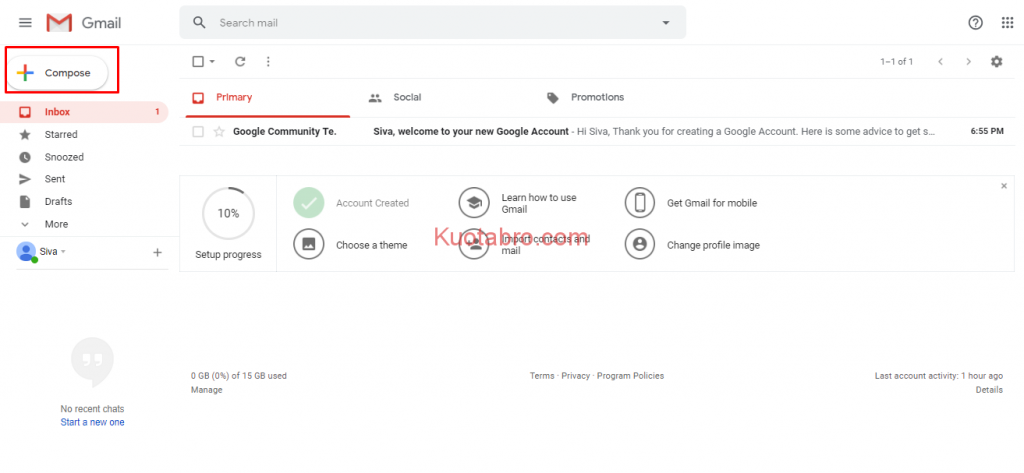
3 maka setelah itu akan terbuka sebuah form di pojok kanan web browser untuk mengirim email. Melalui form ini kamu bisa menyisihkan maksud dan tujuan mengirim email.
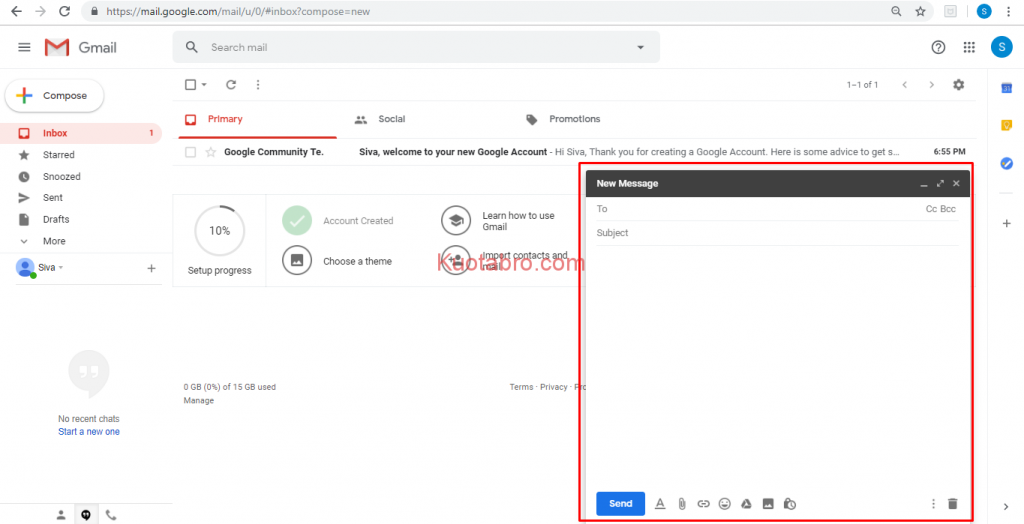
kolom ‘to’ digunakan untuk mengisi alamat email tujuan, sedangkan pada subject silakan diisi tentang subjek pesan atau email. Subjek umumnya berisi tentang inti dari pesan.
Misalnya jika tujuannya untuk melamar pekerjaan maka kamu bisa mengisinya dengan “Lamaran Pekerjaan” , atau bisa juga dengan menyesuaikan tujuan kamu dalam mengirim email tersebut.
Jangan lupa untuk mengisi pesan melalui kolom yang telah disediakan di bawah subjek
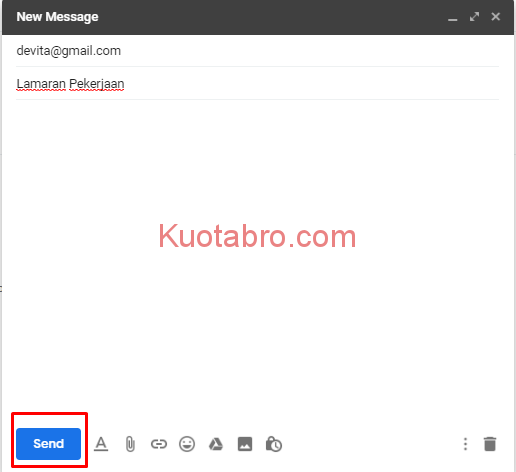
4 Setelah selesai mengisi pesan email kamu bisa langsung saja Klik tombol ‘Send’ untuk mengirimkan pesan email tersebut.
Sampai di sini kamu sudah berhasil untuk mengirim email ke alamat email sesuai yang kamu impikan tadi.
Email yang berhasil dikirim umumnya akan menampilkan notifikasi singkat di atas bagian tengah yang mengatakan bahwa pesan anda berhasil dikirim.
Biasanya pesan akan gagal Jika kamu salah memasukkan alamat email tujuan.
Jika pesan gagal maka akan ada pesan masuk yang mengonfirmasi bahwa pesan email yang Anda kirim gagal.
2. Cara Mengirim Email di Gmail Beserta Lampiran
Setelah di atas dibahas cara mengirim email di Gmail tanpa lampiran, berikut ini kami akan memberikan cara mengirim email di Gmail lengkap beserta lampirannya.
Karena untuk beberapa hal mungkin kamu ingin mengirimkan File atau folder khusus seperti excel, pdf, worf atau jenis file lainnya yang ingin dilampirkan pada email atau sebagai dokumen pendukung email.
Untuk itu kamu bisa mengikuti langkah-langkah dibawah ini untuk melampirkan dokumen lampiran pada Email.
1 langkah yang pertama kamu perlu masuk ke akun Gmail terlebih dahulu seperti yang sudah dijelaskan pada pembahasan yang pertama tadi.
2 Setelah itu kamu bisa menekan tombol ‘compose’ atau tulis untuk membuka form email.
3 sampai di sini silakan seperti yang sudah dijelaskan sebelumnya tadi bahwa kamu perlu mengisi alamat email tujuan dan subjek email. Isi sesuai kebutuhan.
4 setelah mengisi form email, jika ingin menambahkan lampiran kamu bisa mengklik ‘Attach File’ yang berguna untuk mengambil file yang akan dilampirkan pada Email tersebut.
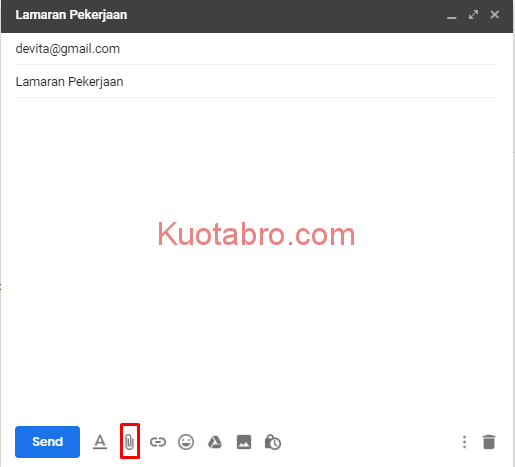
5 selanjutnya kamu akan dibawa ke penyimpanan komputer kamu untuk mengambil file mana yang akan dilampirkan pada Email. Silakan masukkan file apa saja yang ingin dilampirkan, klik open dan tunggu hingga proses penguploadan selesai.
6 langkah yang terakhir jika file sudah berhasil di upload, kamu bisa menekan tombol send.
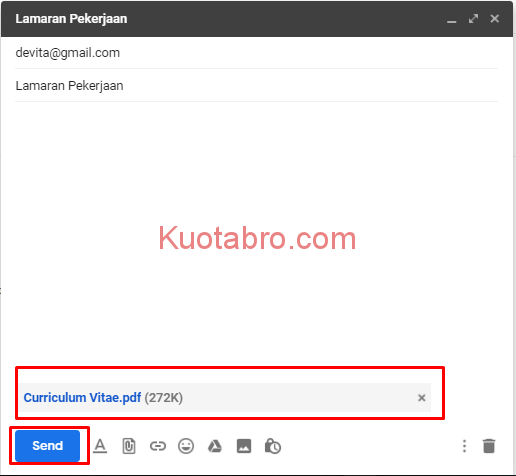
Nah sampai di sini kamu sudah berhasil mengirim pesan email dengan Gmail lengkap beserta lampirannya.
3. Cara Mengirim Email di Gmail Melalui Android
Mungkin untuk tutorial yang sudah dijelaskan sebelumnya adalah cara mengirim email di Gmail melalui PC atau komputer.
Akan tetapi perlu kalian ketahui bahwa untuk mengirim email di Gmail bisa dilakukan melalui smartphone atau Android.
Tentu saja dengan layanan Gmail di Android akan semakin memudahkan pengguna Gmail dalam berkirim email dengan lebih mudah.
Bagi kalian yang belum mengetahui cara mengirim email di Gmail menggunakan Android silahkan ikuti tutorial di bawah ini bagi kalian yang belum mengetahui cara mengirim email di Gmail menggunakan Android silakan ikuti tutorial di bawah ini:
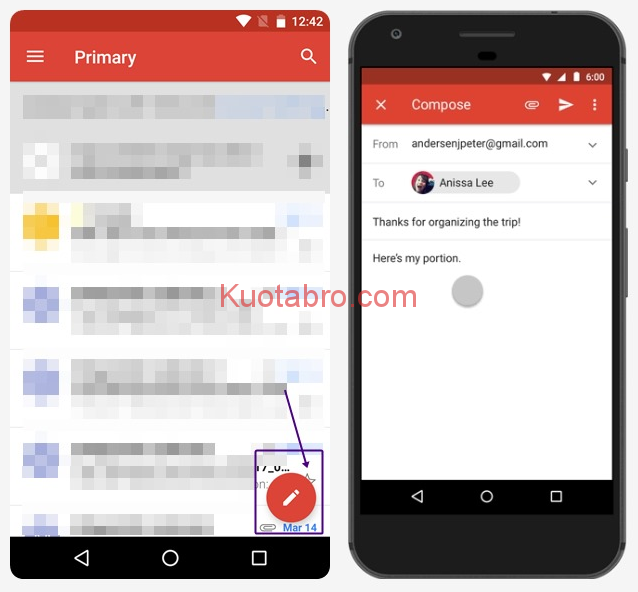
1 pertama-tama kamu perlu menginstal aplikasi Gmail terlebih dahulu di Smartphone kamu. Sebagian besar ponsel Android terbaru, aplikasi Gmail sudah terpasang secara otomatis atau menjadi aplikasi sistem jadi kamu tidak perlu menginstal kembali. Akan tetapi jika memang belum mempunyai aplikasi ini silahkan install terlebih dahulu melalui Google Play Store.
2 setelah kamu menginstal aplikasi Gmail, buka dan jalankan aplikasi tersebut.
3 dari segi tampilan mungkin akan sedikit berbeda dengan Gmail yang dibuka melalui komputer, tapi di sini kamu tidak perlu bingung karena aplikasi Gmail cukup ‘user friendly’.
4 setelah membuka aplikasi gmail, kemudian kamu tekan tombol atau icon seperti pensil di sudut kanan bawah
5 setelah itu akan muncul form pengisian email. Sampai disini kamu bisa menyisihkan alamat email tujuan dan objek pesan serta isi pesan email tersebut. Setelah mengisi dengan lengkap, Klik tombol segitiga di kanan atas untuk mengirim pesan email tersebut.
6 Akan tetapi jika ingin menambahkan lampiran kamu bisa memasukkan lampiran terlebih dahulu dengan menekan ikon seperti pin di kanan atas, baru tekan kirim.
Nah itulah tadi beberapa cara mengirim pesan email melalui Gmail, di komputer dan di Android.
Bagi kalian yang belum mengetahui cara mengirim email beserta lampirannya, kalian bisa menggunakan langkah-langkah seperti yang sudah dijelaskan diatas.
Dengan begitu ketika ada keperluan untuk mengirim email maka Kamu tidak akan ingung lagi tentang cara mengirim email yang benar.
Semoga informasi diatas bermanfaat bagi kalian yang belum tahu cara berkirim email.